Riepilogo AI
Volete monitorare facilmente l'attività dei moduli sul vostro sito? Con il widget della dashboard di WPForms, potete controllare rapidamente quante voci ha raccolto di recente ciascuno dei vostri moduli.
Questo tutorial vi mostrerà come utilizzare il widget del cruscotto di WPForms.
In questo articolo
Visualizzazione del widget della dashboard di WPForms
Il widget della dashboard di WPForms apparirà automaticamente non appena avrete installato e attivato il plugin WPForms. Per vederlo, accedete al vostro account di amministrazione di WordPress e andate su Dashboard " Home.
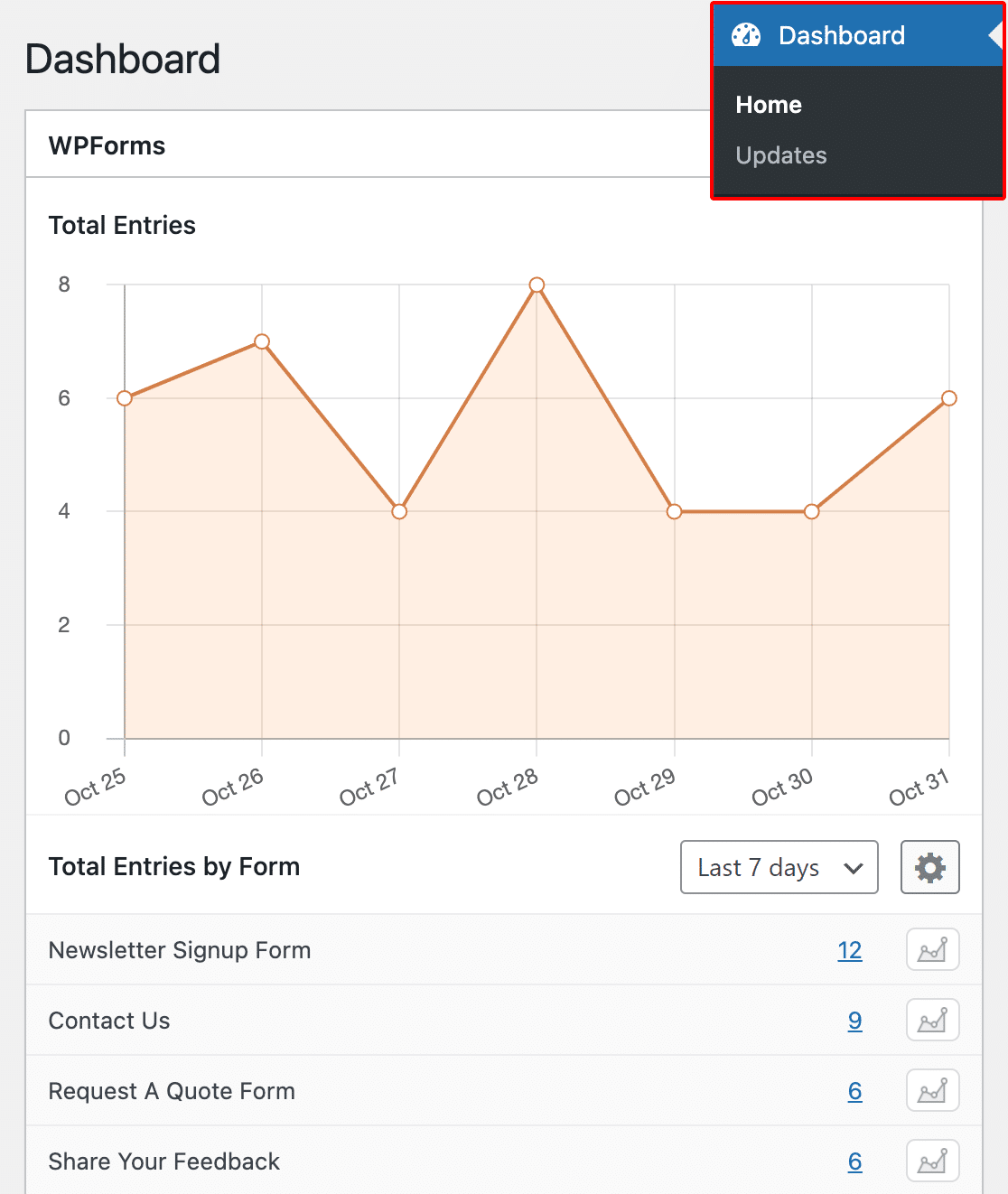
L'esatta collocazione del widget del cruscotto di WPForms può essere diversa a seconda dei plugin installati e degli altri widget del cruscotto abilitati.
Il widget del nostro cruscotto comprende due sezioni: Totale iscrizioni e Totale iscrizioni per modulo. Nella sezione Iscrizioni totali , viene visualizzato un grafico del conteggio totale delle iscrizioni al giorno per il vostro sito.
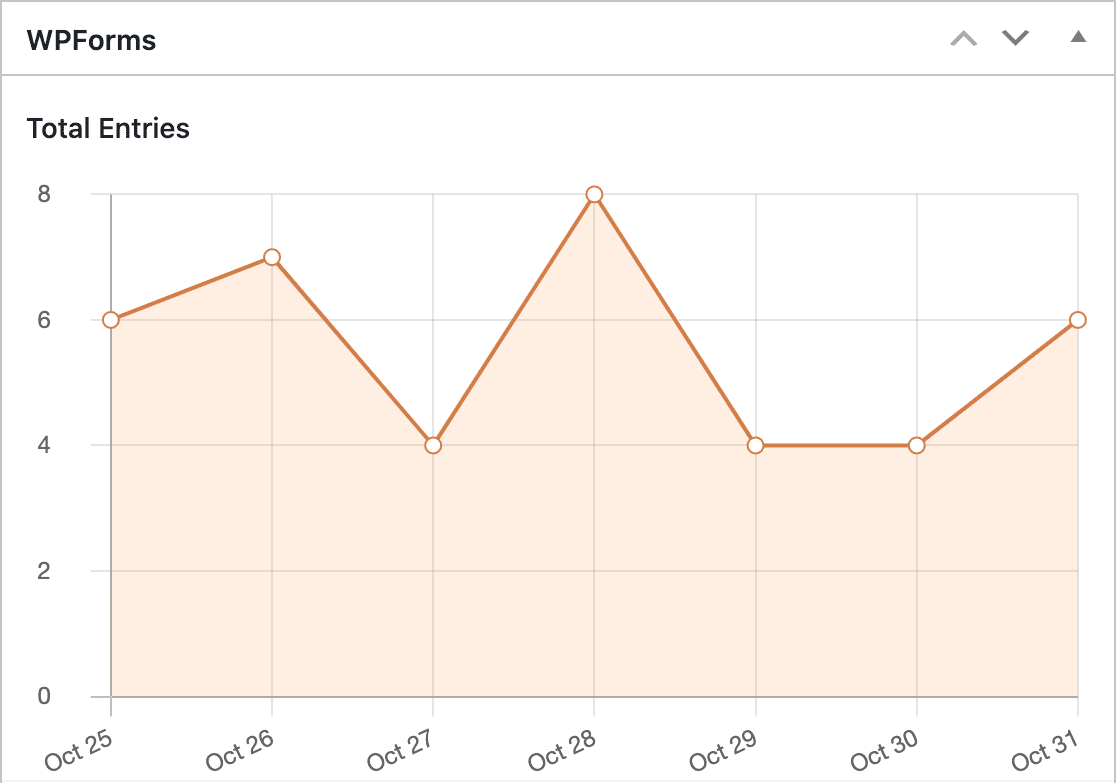
Sotto di essa, la sezione Inserimenti totali per modulo comprende una tabella con il conteggio degli inserimenti per ciascun modulo del sito. Sono elencati in ordine di attività più recente.
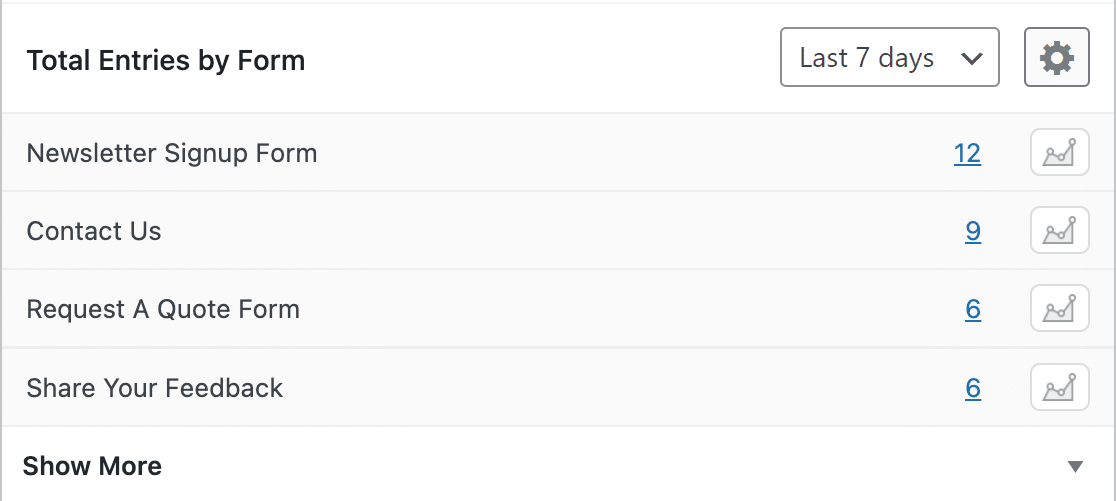
Se avete più di 5 moduli sul vostro sito, fate clic su Mostra altro sotto la tabella per espanderla e visualizzare i conteggi delle voci per gli altri moduli.
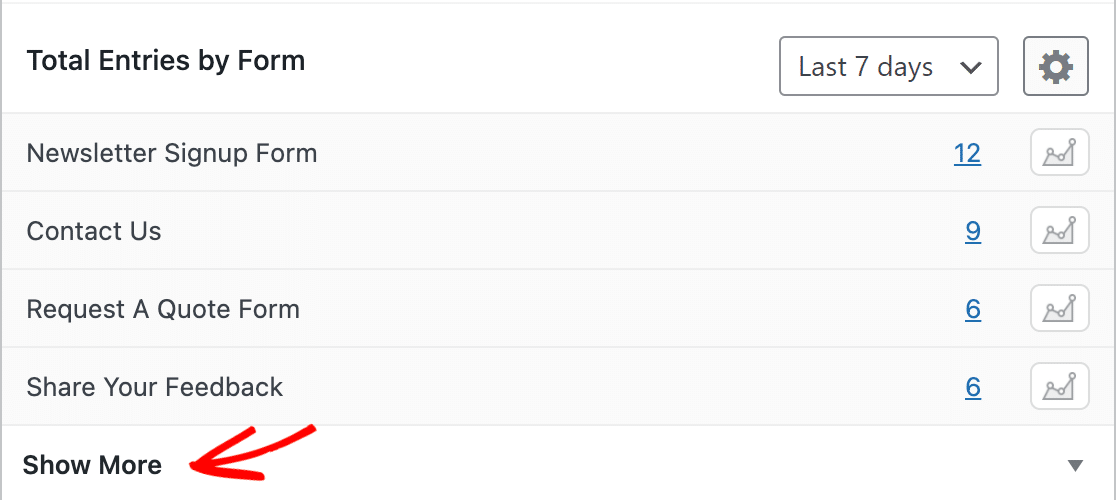
Personalizzazione del widget della plancia di comando di WPForms
È possibile modificare i dati visualizzati nel widget della dashboard di WPForms, in modo da visualizzare le informazioni più utili per l'utente. Tutte le modifiche apportate al widget saranno salvate per la prossima volta che si tornerà al cruscotto.
Modifica dell'intervallo di date
Per impostazione predefinita, il widget visualizza i dati relativi ai 7 giorni precedenti. Se si desidera visualizzare più dati, è possibile regolare il menu a tendina per visualizzare il conteggio degli ingressi degli ultimi 30 giorni.
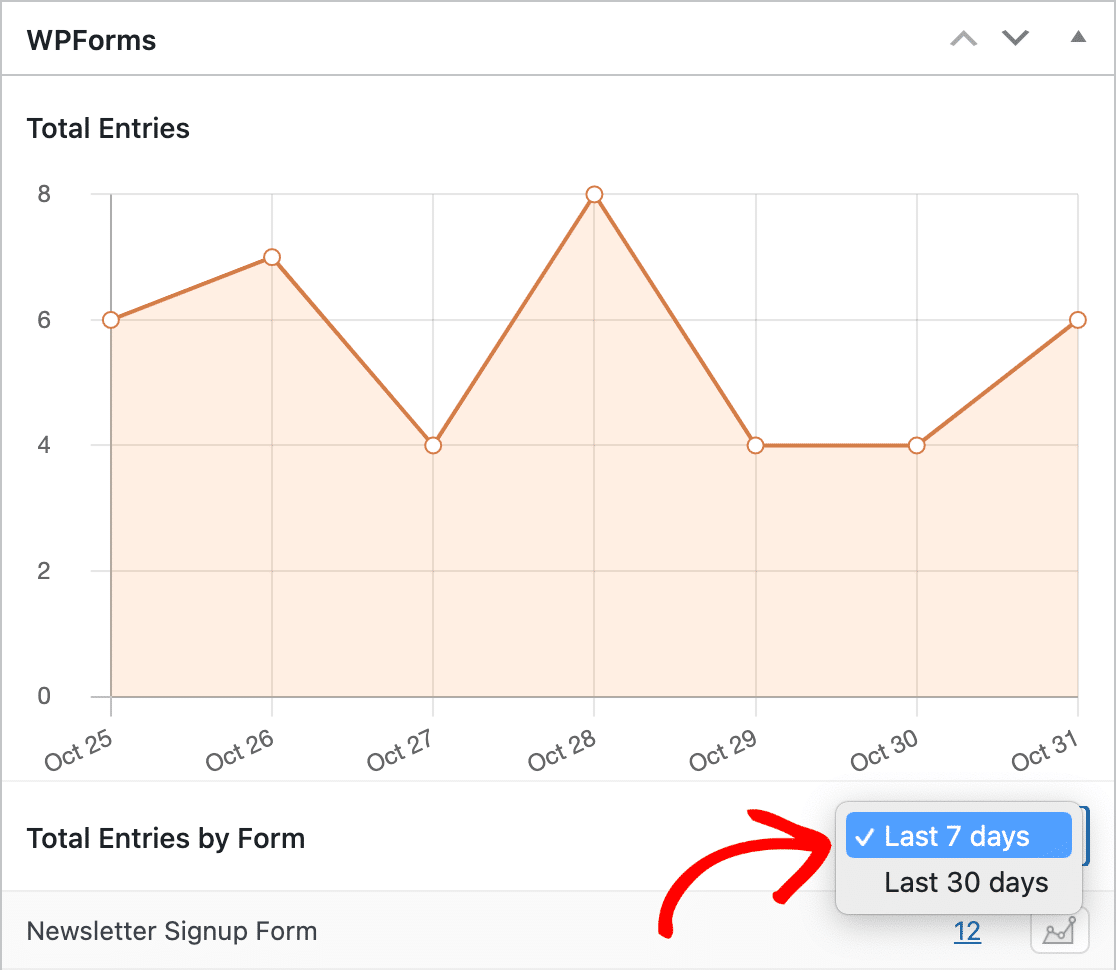
È possibile passare il mouse su qualsiasi punto del grafico per visualizzarne la data.
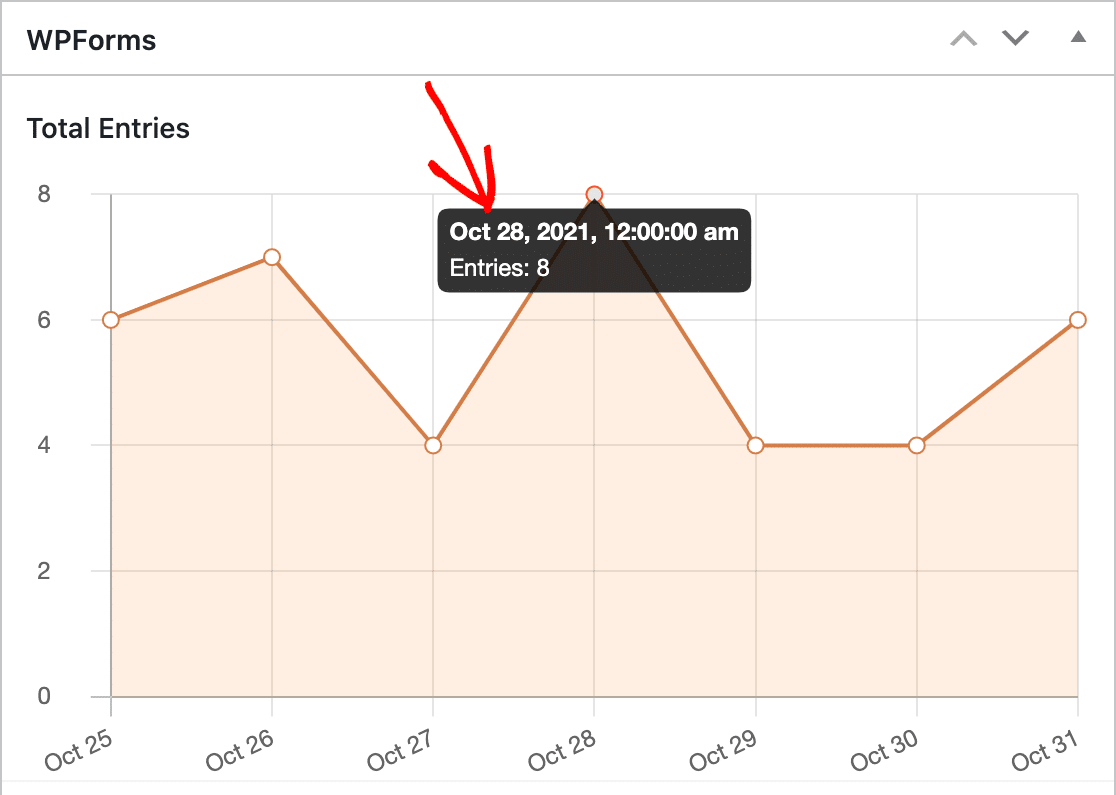
Nota: Volete creare intervalli di date personalizzati per il widget del cruscotto di WPForms? La nostra documentazione per gli sviluppatori include degli snippet PHP che potete aggiungere al vostro sito per farlo.
Personalizzazione dell'aspetto
È possibile adattare facilmente l'aspetto del widget del cruscotto alle proprie preferenze. Per farlo, fare clic sull'icona dell'ingranaggio a destra del menu a tendina.
![]()
Qui è possibile scegliere tra un grafico a barre o a linee e selezionare uno schema di colori che si allinei al tema di WordPress o allo stile di WPForms.
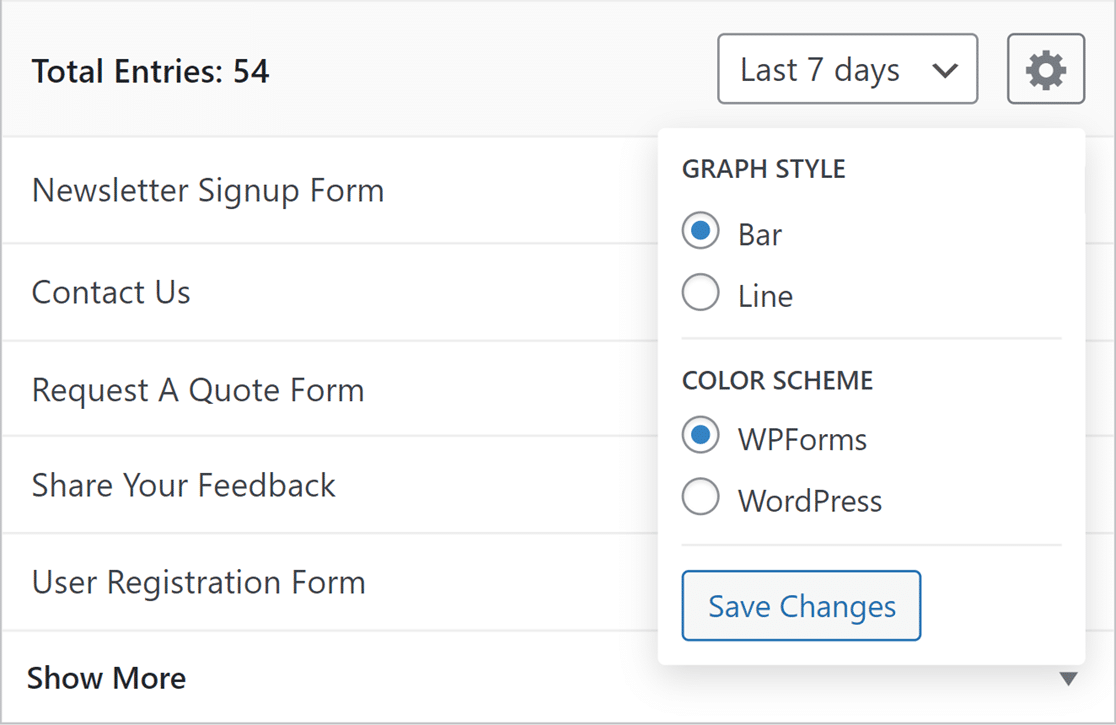
Dopo aver regolato le impostazioni a proprio piacimento, assicurarsi di fare clic su Salva modifiche per aggiornare la visualizzazione del widget.
Visualizzazione dei dati di immissione per un singolo modulo
Si può anche scegliere di visualizzare i dati di un solo modulo. A tale scopo, fare clic sull'icona del grafico nella sezione Inserimenti totali per modulo del widget per il modulo che si desidera visualizzare.
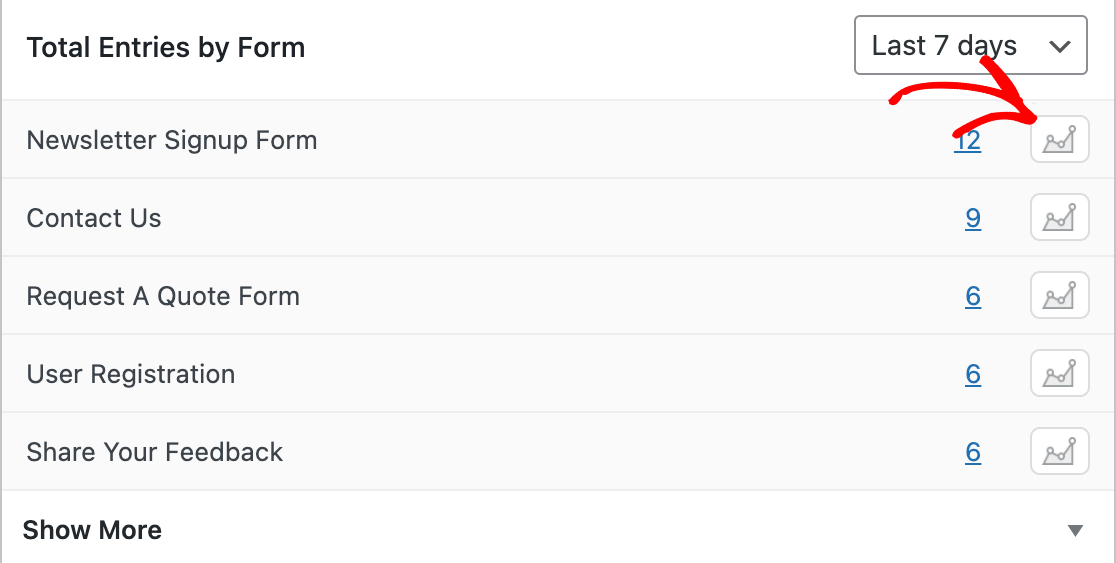
Se in seguito si decide di visualizzare nuovamente i dati di tutti i moduli, è sufficiente fare clic sull'icona X rossa accanto al nome del modulo sopra il grafico.
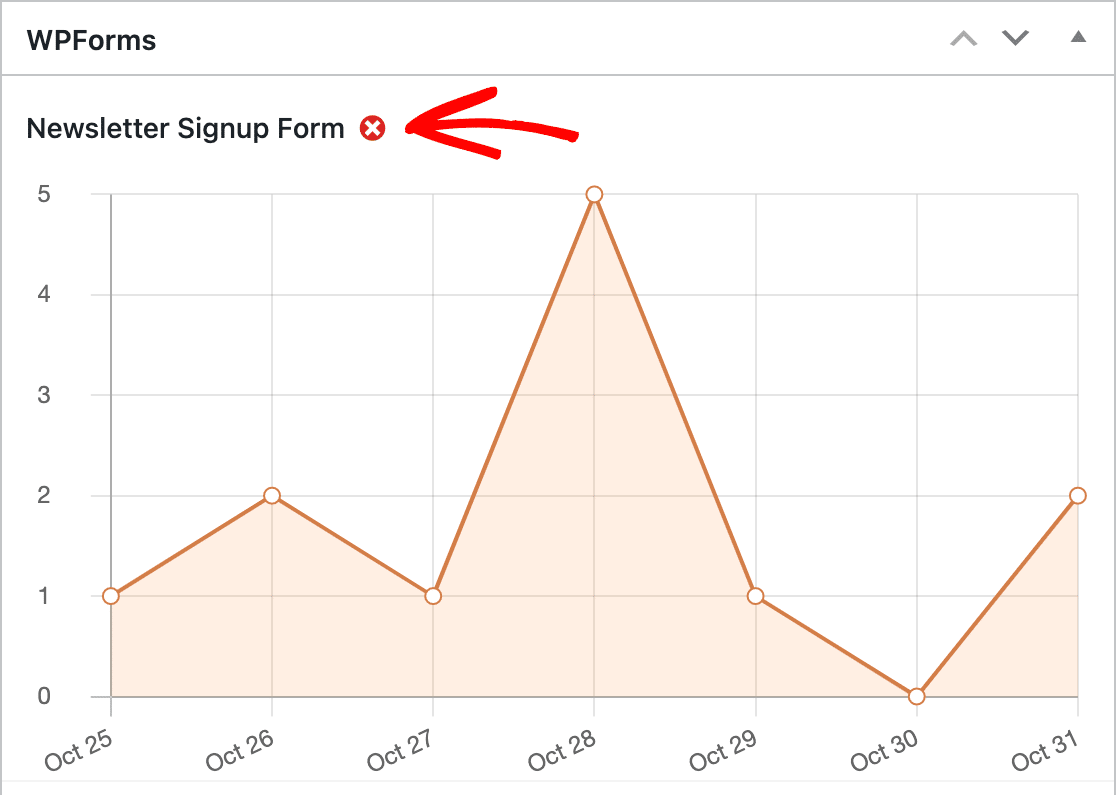
È inoltre possibile passare il mouse su un punto qualsiasi del grafico per visualizzarne il numero di ingressi.
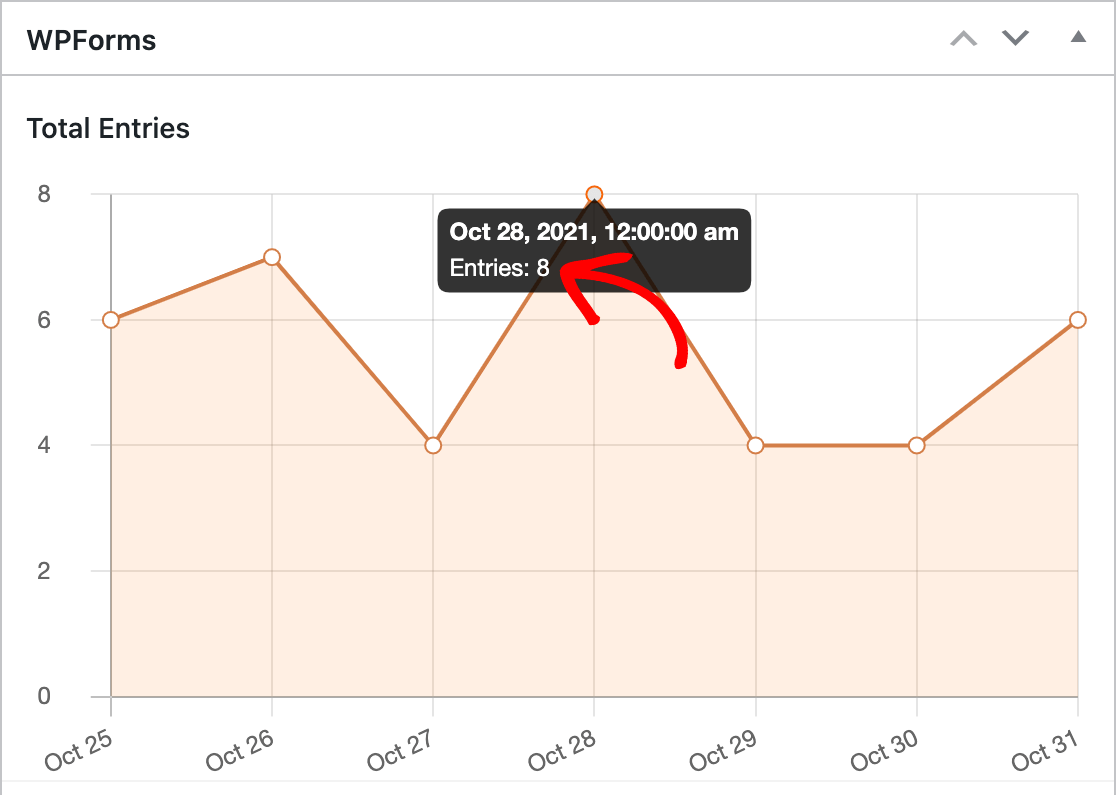
Inoltre, è possibile aprire rapidamente la pagina delle voci per qualsiasi modulo facendo clic sul numero di voci nella tabella.
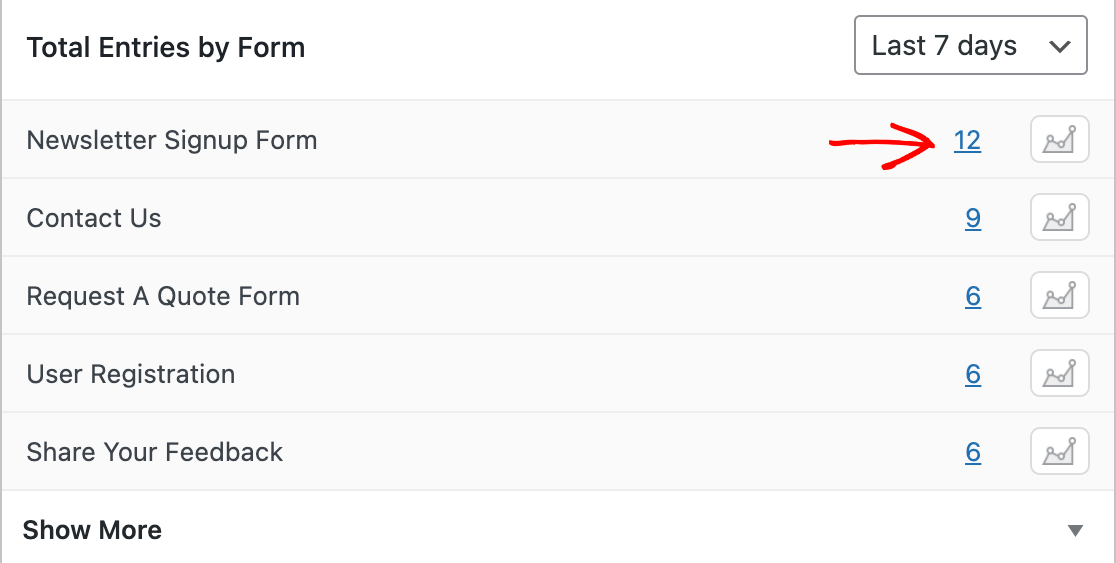
Nota: Volete saperne di più sulla visualizzazione delle voci in WPForms? Consultate la nostra guida completa alla gestione delle voci per tutti i dettagli.
Spostare il widget del cruscotto di WPForms
Se si desidera spostare il widget della dashboard di WPForms in un'altra parte dello schermo, è possibile farlo trascinandolo.
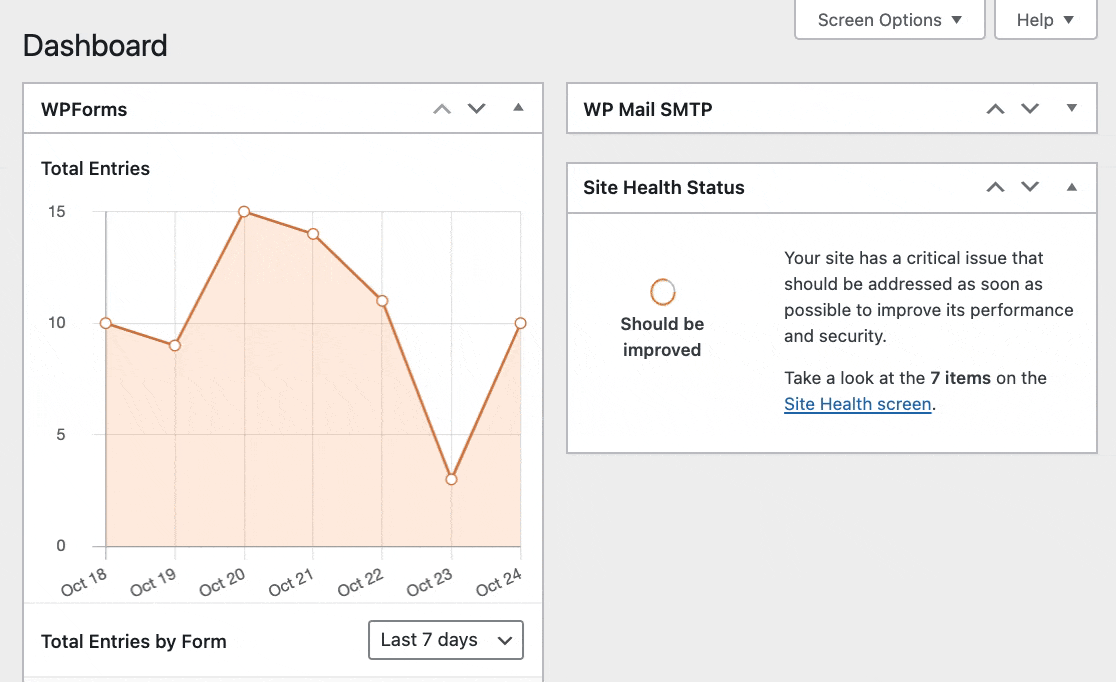
Nascondere il widget della plancia di comando di WPForms
WordPress consente di personalizzare facilmente i widget del cruscotto che sono visibili nel cruscotto di amministrazione. Se desiderate rimuovere il widget WPForms, fate clic sulla scheda Opzioni schermo nell'angolo in alto a destra della schermata.
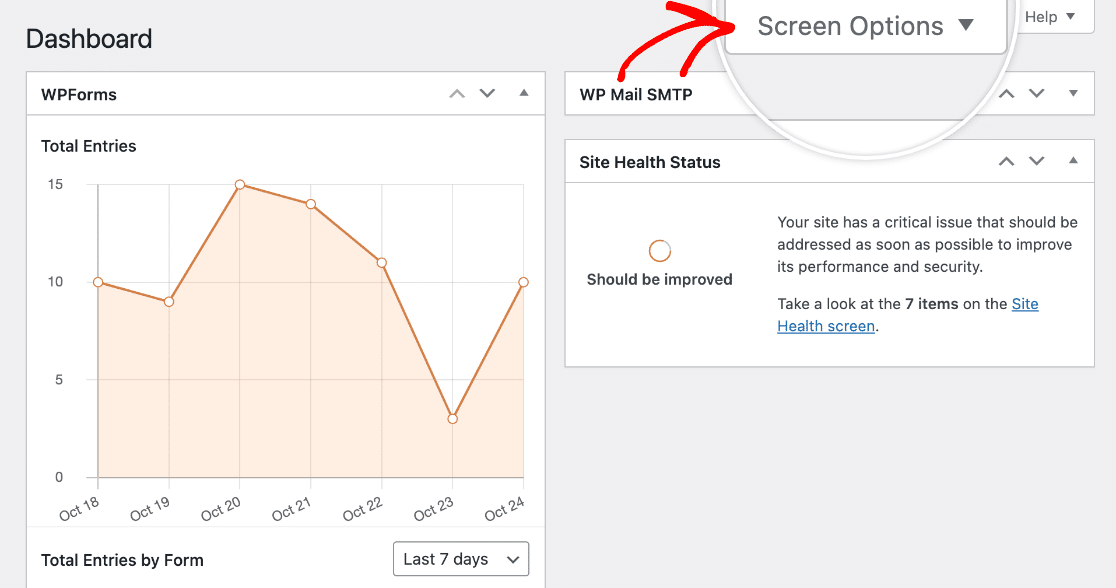
Nel menu che scende dalla parte superiore dello schermo, deselezionare la casella accanto a WPForms per rimuovere il suo widget dalla dashboard.
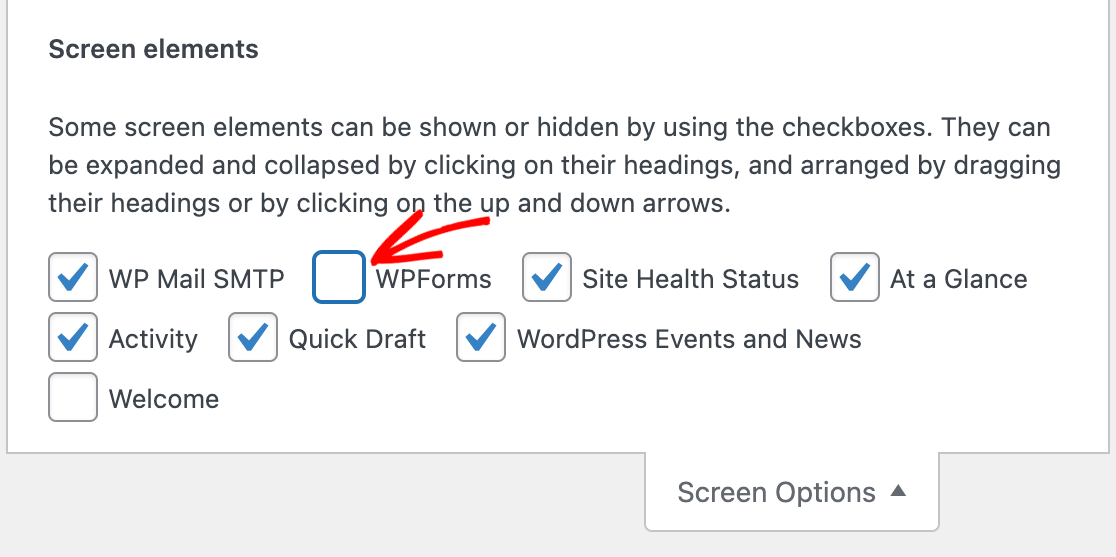
Se si desidera aggiungere nuovamente il widget del cruscotto WPForms, è sufficiente aprire nuovamente le Opzioni schermata e selezionare la casella di controllo WPForms. Il widget visualizzerà sempre i dati del modulo più recente.
Se si desidera mantenere attivo il widget della dashboard di WPForms, ma non si vuole vedere il grafico e i dati, è sufficiente fare clic sulla freccia nell'angolo in alto a destra del widget per chiuderlo.
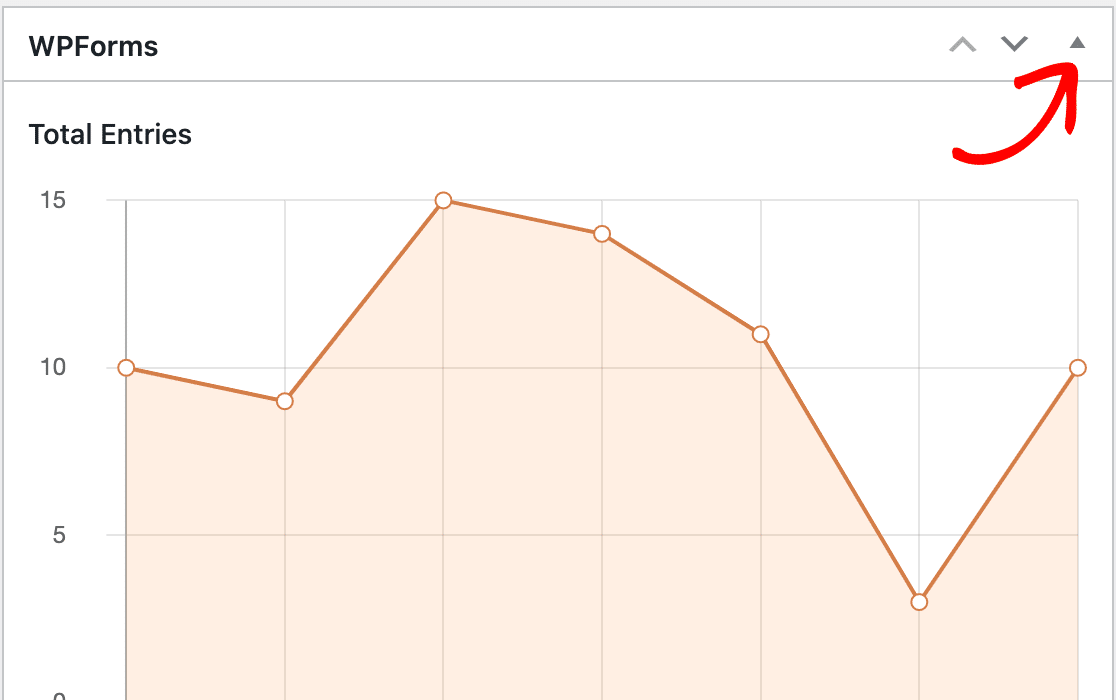
È possibile espandere nuovamente il widget ogni volta che si desidera visualizzare l'attività del modulo in un colpo d'occhio.
Nota: volete disabilitare completamente il widget WPForms in modo che non sia visibile nel menu Opzioni schermata della dashboard di WordPress? Consultate la nostra documentazione per sviluppatori per un tutorial completo su come farlo.
Ripristino delle voci dal widget Dashboard
Nota: Questo vale solo se si è passati da WPForms Lite a una licenza Pro o superiore. Per ulteriori informazioni, consultate il nostro articolo sull'uso di Lite Connect per WPForms.
Se le voci dei moduli sono state archiviate nel cloud utilizzando Lite Connect, è possibile ripristinarle dalla dashboard facendo clic su Ripristina voci ora.
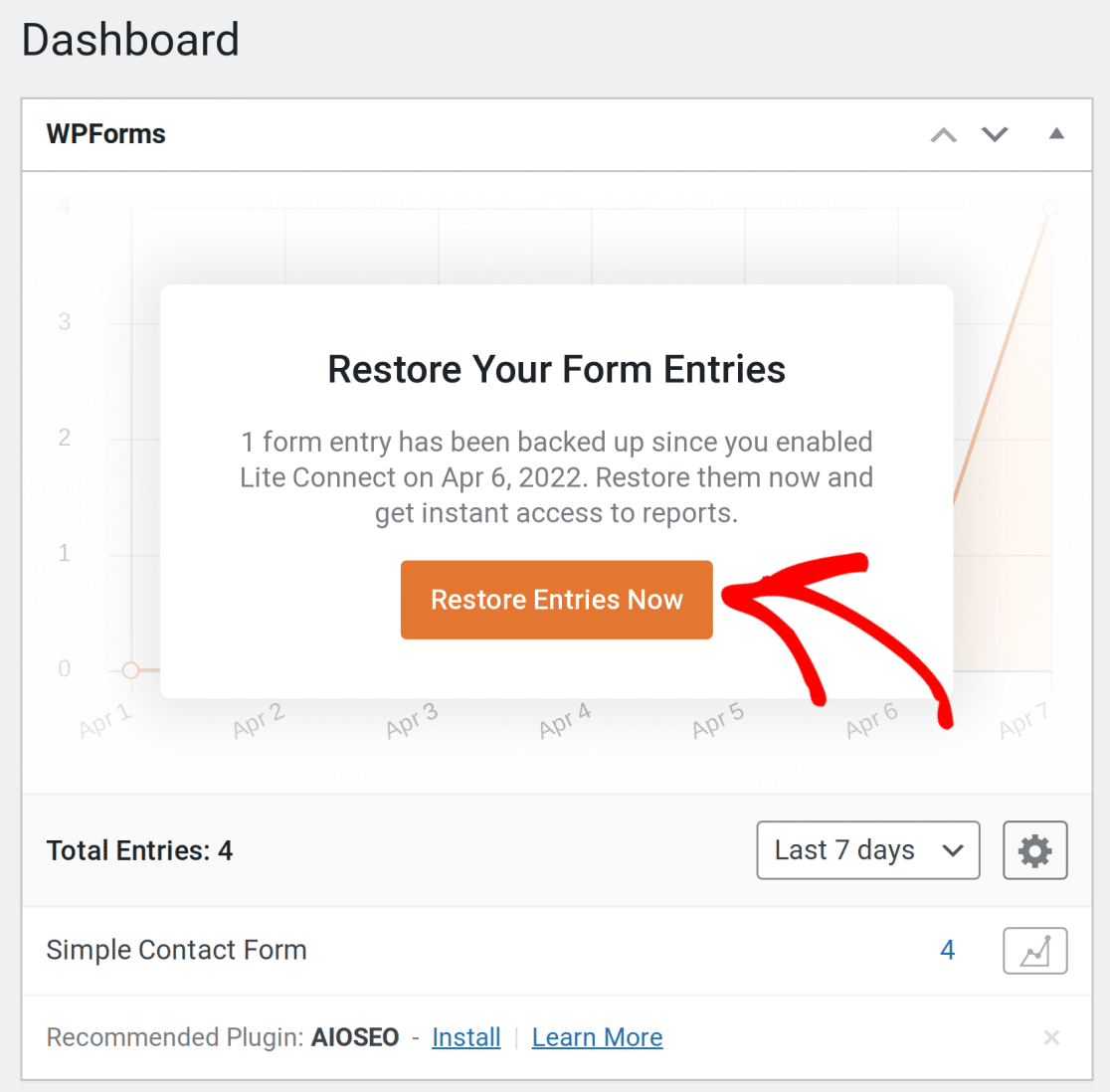
Durante il ripristino delle voci viene visualizzato un messaggio nel dashboard.
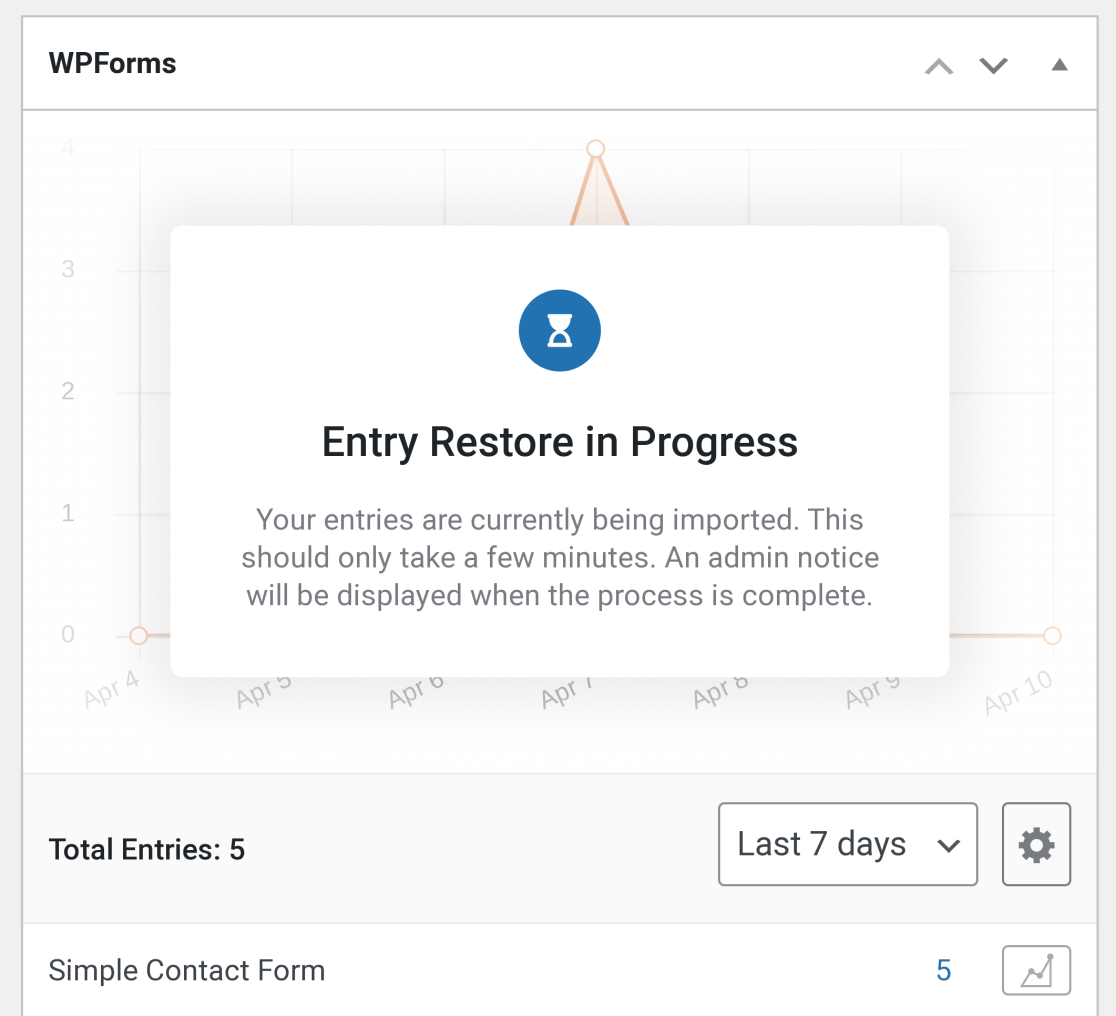
Una volta ripristinate le voci, verrà visualizzata una notifica dell'amministratore nella parte superiore dell'area di amministrazione di Wordpress.

Se dopo qualche minuto non viene visualizzata la notifica, è possibile aggiornare la pagina. Il dashboard tornerà alla visualizzazione predefinita. Il numero totale di voci includerà ora le voci di cui è stato precedentemente eseguito il backup nel cloud.
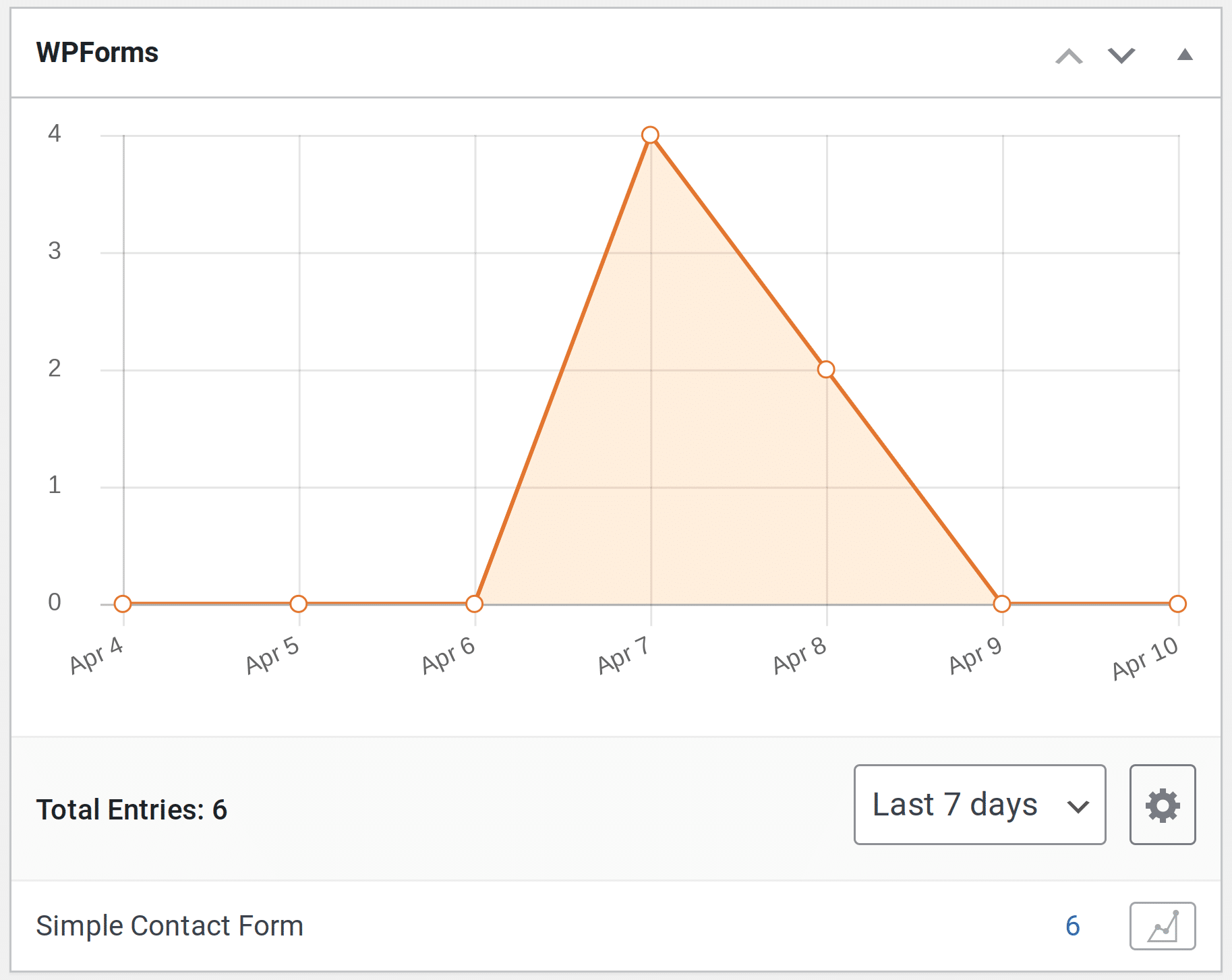
Ecco fatto! Ora è possibile utilizzare il widget della dashboard di WPForms per visualizzare e monitorare rapidamente il numero di iscrizioni e le tendenze dei vostri moduli.
Volete poi vedere ancora più opzioni per le voci? Consultate la nostra guida alla gestione delle voci, che risponde a tutte le domande più comuni sulle voci in WPForms.
